සවිස්තරාත්මක මාර්ගෝපදේශය: පද්ධති යෙදුම් ඉවත් කරන්නා සමඟ පද්ධති යෙදුම් අස්ථාපනය කරන්නේ කෙසේද
මාර්තු 07, 2022 • ගොනු කළේ: iOS සහ Android ධාවනය Sm කිරීමට සියලු විසඳුම් • ඔප්පු කළ විසඳුම්
ඔබ කලාතුරකින් භාවිතා කරන සමහර පද්ධති යෙදුම් ඔබගේ උපාංගයේ ඇත. එහෙත්, ඔවුන් තවමත් උපාංගයේ ඉඩ ලබා ගන්නා අතර අත්යවශ්ය සම්පත් පරිභෝජනය කරයි, එමඟින් උපාංගයේ ක්රියාකාරිත්වය අඩු කරයි. මෙම පද්ධති යෙදුම් ඉවත් කිරීමට ඔබට භාවිතා කළ හැකි බොහෝ යෙදුම් තිබේ. වඩාත් ඵලදායී එකක් වන්නේ System App Remover, භාවිතා කිරීමට පහසු සහ නොමිලේ බාගත හැකි බ්ලොට්වෙයාර් ඉවත් කිරීමේ මෙවලමකි.
පද්ධති යෙදුම් ඉවත් කිරීම විශිෂ්ට පද්ධති යෙදුම් ඉවත් කිරීමේ මෙවලමක් බවට පත් කරන විශේෂාංග කිහිපයක් පහත දැක්වේ.
- යෙදුමේ විස්තර බැලීමට යෙදුමක් දිගු වේලාවක් ඔබන්න, ඔබට යෙදුම අවශ්යද නැද්ද යන්න ඔබට විශ්වාස නැති විට විශිෂ්ට විශේෂාංගයකි.
- අස්ථාපනය කළ යෙදුම් ප්රතිචක්රීකරණ බඳුනේ පිහිටා ඇති අතර ඕනෑම වේලාවක නැවත ස්ථාපනය කළ හැක.
- උපාංගයේ හැඹිලිය පිරිසිදු කිරීම වැනි වෙනත් කාර්යයන් සිදු කිරීමට ඔබට යෙදුම භාවිතා කළ හැකිය.
නමුත් System App Remover භාවිතා කිරීම සඳහා, ඔබ ඔබගේ උපාංගය root කිරීමට අවශ්ය වේ. එමනිසා, අපි මෙම නිබන්ධනය ඔබගේ Android උපාංගය root කිරීමට සරල, නමුත් ඵලදායී ක්රමයක් සමඟින් ආරම්භ කිරීම තාර්කිකයි.
පද්ධති යෙදුම් ඉවත් කරන්නා සමඟ පද්ධති යෙදුම් අස්ථාපනය කරන්නේ කෙසේද
දැන් උපාංගය සාර්ථකව මුල් බැස ඇති බැවින්, පද්ධති යෙදුම් අස්ථාපනය කිරීමට System App Remover භාවිතා කරන්නේ කෙසේද යන්න මෙන්න;
පියවර 1: Google Play Store වෙතින්, ඔබගේ උපාංගයේ System App Remover සොයන්න සහ ස්ථාපනය කරන්න.
පියවර 2: යෙදුම විවෘත කර ප්රධාන මෙනුවෙන්, ඔබ කිරීමට කැමති දේ තෝරන්න. මෙම අවස්ථාවේදී, අපට පද්ධති යෙදුම් ඉවත් කිරීමට අවශ්ය බැවින් “පද්ධති යෙදුම” තෝරන්න.
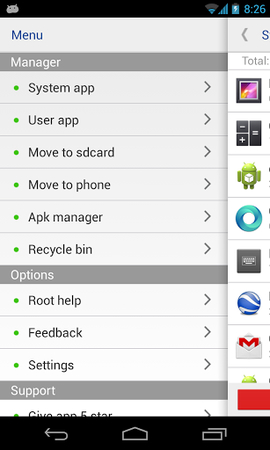
පියවර 3: මීළඟ කවුළුවෙහි, ඔබ ඉවත් කිරීමට කැමති යෙදුම් තෝරා ඉන්පසු "අස්ථාපනය කරන්න" තට්ටු කරන්න. මුල් බැසගත් උපාංගයක් සමඟ, ඔබට එකවර යෙදුම් කිහිපයක් ඉවත් කළ හැකිය.
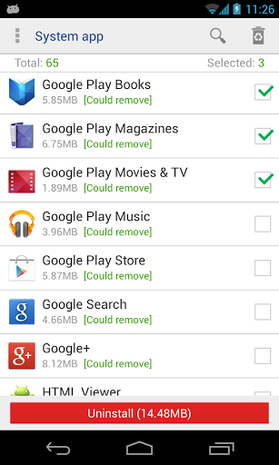
පද්ධති යෙදුම් ඉවත් කිරීමට ආරක්ෂිතයි
ඔබගේ ඇන්ඩ්රොයිඩ් උපාංගයේ පද්ධති යෙදුම් ඉවත් කිරීමට ඔබ තීරණය කිරීමට පෙර, මෙම යෙදුම් වලට උපාංගයේ ක්රියාකාරකම් ඇති බව සැලකිල්ලට ගැනීම වැදගත්ය. ඔබ අපේක්ෂිත කාර්යය නොපෙනුනද හෝ ඒවා සඳහා පැහැදිලි භාවිතයක් නොමැති වුවද, පද්ධති යෙදුම් තවමත් උපාංගයේ යම් වගකීමක් දරයි. එබැවින්, ඒවා ඉවත් කිරීම උපාංගයේ ක්රියාකාරිත්වය සමඟ දෝෂ ඇති විය හැක.
ඉවත් කළ හැකි පද්ධති යෙදුම් මොනවාද සහ ඔබ ස්පර්ශ නොකළ යුත්තේ කුමන ඒවාද යන්න දැන ගැනීම වැදගත් වන්නේ එබැවිනි.
ඔබට ඉවත් කළ හැකි පද්ධති යෙදුම් කිහිපයක් පහත දැක්වේ.
- Google Play පොත්, සඟරා චිත්රපට සහ රූපවාහිනිය, සංගීතය,
- Newsstand සහ Store
- Google+ සහ Google සෙවීම
- ගුගල් සිතියම්
- Google Talk
- Samsung යෙදුම් හෝ LG යෙදුම් වැනි නිෂ්පාදක යෙදුම්
- වාහකයා Verizon වැනි යෙදුම් ස්ථාපනය කර ඇත
පහත පද්ධති යෙදුම් තනිවම තැබිය යුතුය:
- AccountAndSyncSettings.apk
- BadgeProvider.apk
- BluetoothServices.apk
- BluetoothOPP.apk
- CallSetting.apk
- Camera.apk
- CertInstaller.apk
- Contacts.apk
- ContactsProvider.apk
- DataCreate.apk
- GooglePartnerSetup.apk
- PhoneERRSservice.apk
- Wssomacp.apk
පද්ධති යෙදුම් ඉවත් කරන්නා ඔබගේ මුල් බැසගත් උපාංගයෙන් අනවශ්ය පද්ධති යෙදුම් ඉවත් කිරීමට පහසු ක්රමයක් සපයයි. Dr.Fone-Root සමඟ එක්ව භාවිතා කර, ඔබට පහසුවෙන් ඔබගේ උපාංගය කළමනාකරණය කළ හැක, අනවශ්ය යෙදුම් ඉවත් කිරීමෙන් ප්රශස්ත කාර්ය සාධනය සහතික කරයි.
Android Root
- සාමාන්ය Android Root
- Samsung Root
- Root Samsung Galaxy S3
- Root Samsung Galaxy S4
- Root Samsung Galaxy S5
- 6.0 මත මූල සටහන 4
- මූල සටහන 3
- Samsung S7 රූට් කරන්න
- Root Samsung J7
- Jailbreak Samsung
- මෝටරෝලා රූට්
- LG Root
- HTC Root
- Nexus Root
- සෝනි රූට්
- Huawei Root
- ZTE Root
- සෙන්ෆෝන් රූට්
- මූල විකල්ප
- KingRoot යෙදුම
- Root Explorer
- Root Master
- එක් ක්ලික් මූල මෙවලම්
- කිං රූට්
- ඔඩින් මූල
- මූල APKs
- CF ඔටෝ රූට්
- Root APK එක ක්ලික් කරන්න
- Cloud Root
- SRS Root APK
- iRoot APK
- Root Toplists
- Root නොමැතිව යෙදුම් සඟවන්න
- නොමිලයේ යෙදුම තුළ මිලදී ගැනීම කිසිදු Root
- මුල් බැසගත් පරිශීලකයා සඳහා යෙදුම් 50 ක්
- Root බ්රව්සරය
- Root ගොනු කළමනාකරු
- Root Firewall නැත
- Root නොමැතිව Wifi හැක් කරන්න
- AZ තිර රෙකෝඩර විකල්ප
- බොත්තම් ගැලවුම්කරු Non Root
- Samsung Root යෙදුම්
- Samsung Root මෘදුකාංගය
- Android Root මෙවලම
- Root කිරීමට පෙර කළ යුතු දේ
- මූල ස්ථාපකය
- Root කිරීමට හොඳම දුරකථන
- හොඳම Bloatware Removers
- මූල සඟවන්න
- Bloatware මකන්න




ජේම්ස් ඩේවිස්
කාර්ය මණ්ඩල සංස්කාරක